Annonse
 Skjermbilde verktøy er en stor stamme og en stadig voksende. Fra industristandarden SnagIt til enda liten nettleser add-ons 4 kule Firefox-utvidelser til skjermbilder Les mer som bor i nettleseren vår, kan du velge. Programvareverktøy for skjermfangst er viktige verktøy for bloggere, og det lønner seg å få dem gjemt innen rekkevidde. Men hvorfor bloggere alene; Hvis du bor i et av de sosiale nettverkene som Twitter eller Facebook og ønsker å sende et raskt skjermbilde til vennene dine, er en rask hurtigstartende skjermbildeapplikasjon akkurat det som kreves.
Skjermbilde verktøy er en stor stamme og en stadig voksende. Fra industristandarden SnagIt til enda liten nettleser add-ons 4 kule Firefox-utvidelser til skjermbilder Les mer som bor i nettleseren vår, kan du velge. Programvareverktøy for skjermfangst er viktige verktøy for bloggere, og det lønner seg å få dem gjemt innen rekkevidde. Men hvorfor bloggere alene; Hvis du bor i et av de sosiale nettverkene som Twitter eller Facebook og ønsker å sende et raskt skjermbilde til vennene dine, er en rask hurtigstartende skjermbildeapplikasjon akkurat det som kreves.
Rask, lett og bærbar er tre adjektiver som passer SnapShoter(ver1.4.9b) til T. Du kan kaste inn ‘gratis’ også, og du har en vinner blant de bærbare app-rekkene. SnapShoter bringer også et smil til ansiktet ditt hvis du er en hurtig brann-skytespill. Det er også en utklippstavle som kan inneholde flere bilder og manipulere dem rundt. Så uten videre, la oss sjekke ut noen viktige funksjoner.
En lett bærbar nedlasting
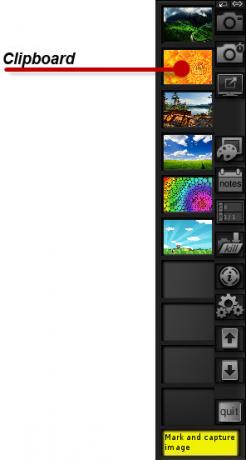
En størrelse på 973KB for skjermbildet med programvarehåndtering og bildemanipulering er en fin ting i en liten pakke. Pakk ut nedlastingen og legg den i sin egen mappe, da det er der bilder og appinnstillinger vil bli lagret. Ved å klikke på EXE-filen starter SnapShoter som en sidefelt på høyre side av skjermen. Du kan flytte den til venstre og minimere den. Ikke så kult så langt? La oss ta noen bilder.
Skjermbildet
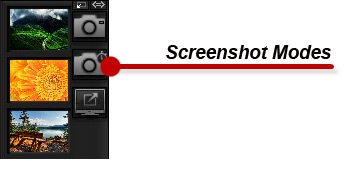
SnapShot gir deg tre bilder for å ta bilder - du kan ta hele skjermen / skrivebordet, bruke kryssstolene til å velge et område, eller bruke tidtakeren med en 5 (kan stilles inn i Preferanser) andre forsinkelse. Alle skjermbilder blir på appens utklippstavle som en bunke med bilder som venter på videre behandling. Du kan fange opp og lagre så mange du vil. Du kan til og med dra 'n slippe andre bilder på datamaskinen din i bunken og bestille dem rundt. Du kan også se dem lagret i en mappe merket ‘captures’. Slett bildene fra sidefeltet med høyreklikk eller bruk Drepe for å drepe dem alle på en gang.
SnapShot's Compose Mode

Compose-vinduet er din lekeplass der du kan gjøre mye mer med de tatt bildene dine. Det er som en bilderedigerer. Du kan dra bildene dine fra utklippstavlen til skrivevinduet. Verktøylinjen øverst gir deg alle ett-klikk-funksjonene. Du må eksperimentere litt, for det er ingen verktøytips og verktøyene er ikke merket ut på noen annen måte.
Compose-modus lar deg jobbe med lag. Du kan også lage så mange lag du vil. De fire knappene fra høyre lar deg endre rekkefølgen, velge og slette lag.
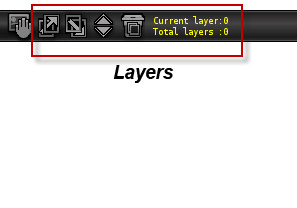
Velg farge fra paletten og bruk knappene ved siden av for å tegne former og linjer på lerretet.

Du kan velge hvilket som helst bilde og endre gjennomsiktigheten til laget det er plassert på. En annen knapp lar deg endre kontrasten til bildet av små faktorer. Du kan også plassere tekst på et lag.
De fem knappene til venstre kan hjelpe deg med å konfigurere en collage av bilder ved å endre størrelse og orientering på bildene.
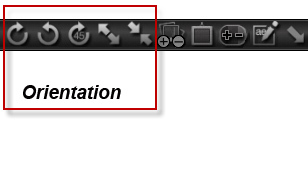
Når du er ferdig med collagen din, kan du bare lagre det som en JPEG med et klikk.
Vannmerke bildene dine

Gå inn i Innstillinger-vinduet og aktiver vannmerke bildene dine med en tilpasset tekst. Du kan også fininnstille gjennomsiktigheten og skriftstørrelsen. Dette vinduet har også den egendefinerte kontrollen for øyeblikksbildetid.
Summing It All Up
Det tok meg litt tid å lære meg kontrollene, da programvaren ikke har noen bruksanvisning ennå. Det er en ting som kan komme med en nybegynner.
SnapShoters tilstedeværelse i verktøykassen vil avhenge av typen skjermdump du er. Hvis du er en tung skjermskytter og liker å ha en rask redaktør i nærheten, er denne lette programvaren verdt å prøve. Med SnapShoter kan du ikke fange rullende websider eller bare de aktive skjermene. Så bruken av den som en fullverdig programvare for skjermfangst er bare hindret litt. Men hva det gir deg er et ubegrenset utklippstavle for stabling av mange bilder.
Bruk SnapShoter en stund og skyte oss noen kommentarer med raves eller rants.
Saikat Basu er nestleder for Internett, Windows og produktivitet. Etter å ha fjernet skitten fra en MBA og en ti år lang markedsføringskarriere, brenner han nå for å hjelpe andre med å forbedre historiefortellingene sine. Han ser opp for den savnede Oxford-komma og hater dårlige skjermbilder. Men ideer til fotografering, Photoshop og produktivitet beroliger sjelen hans.